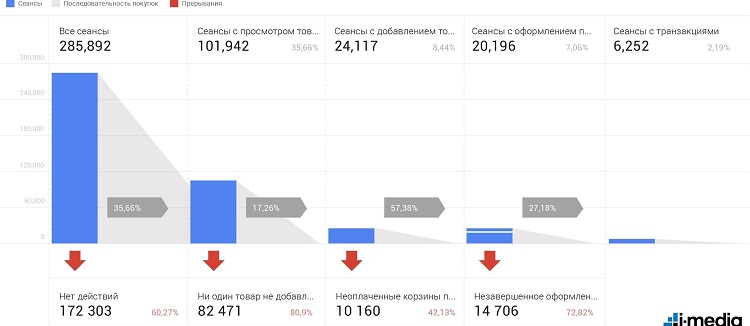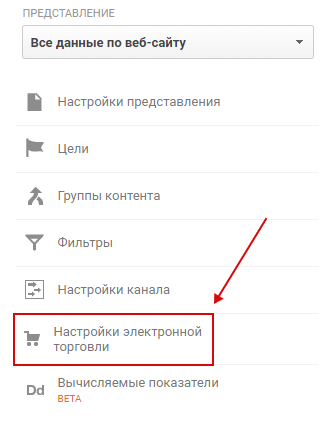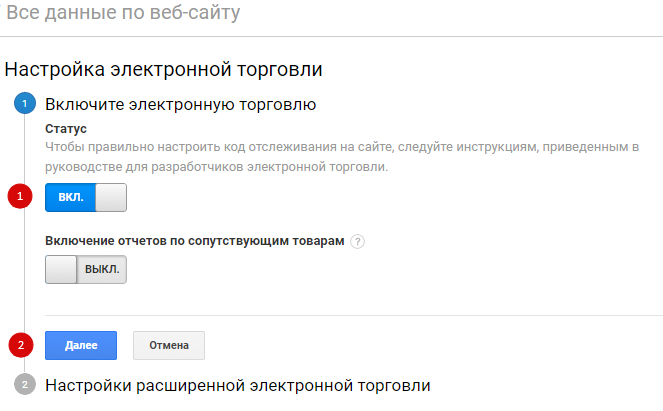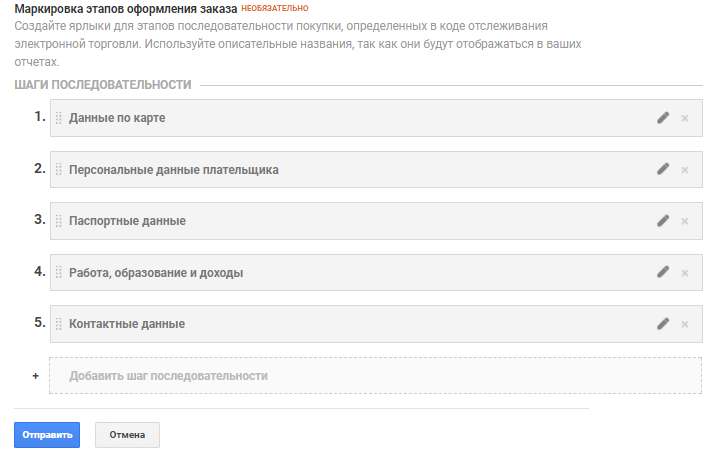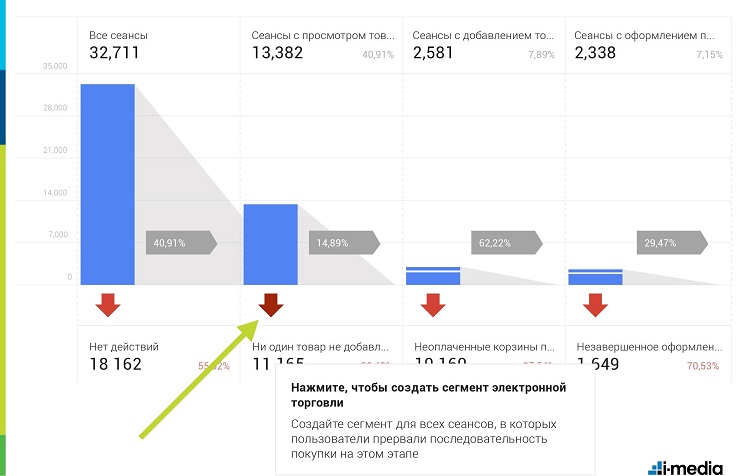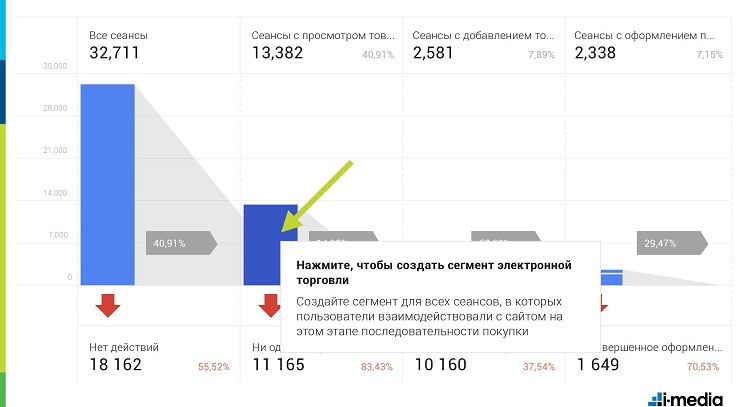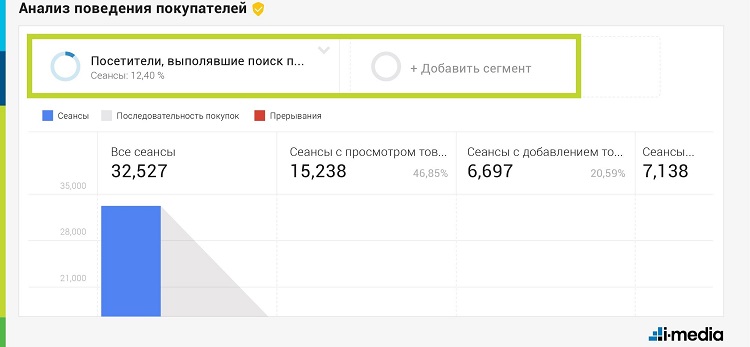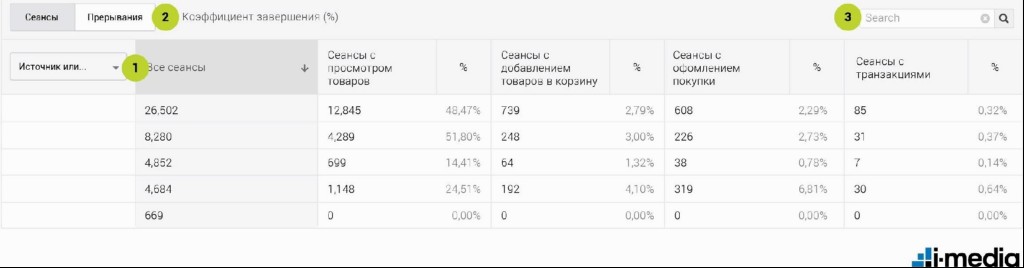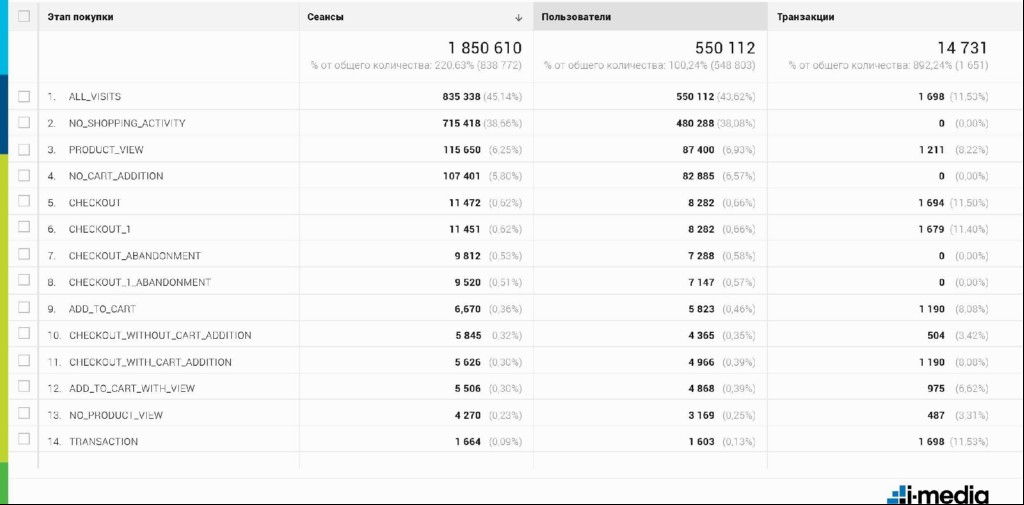Строим воронку продаж в Google Analytics и Яндекс.Метрике
2В прошлой статье мы начали рассматривать возможности систем Google Analytics и Яндекс. Метрики по отслеживанию воронок на вашем сайте и объяснили, как настроить воронки продаж с помощью целей. Во второй части статьи мы разберем более продвинутые возможности системы Google Analytics – воронку движения пользователя от просмотра товара до его покупки в отчетах модуля "Расширенной электронной коммерции".
Расширенная электронная торговля
Модуль расширенной электронной торговли Google Analytics позволяет вам узнать денежную ценность ваших конверсий; понять, что покупают ваши посетители, а также увидеть всю воронку взаимодействий пользователей с товарами. Из нее можно отслеживать следующие шаги:
- товар был просмотрен в каталоге;
- на товар кликнули;
- была просмотрена страница (карточка) товара;
- товар был добавлен в корзину;
- товар был удален из корзины;
- начало оформления заказа;
- товар был куплен.
Из этих этапов вы можете построить воронку и отследить конверсию перехода из одного этапа в другой, а также процент оттока пользователей на каждом этапе.
Несмотря на распространенное мнение, функционал электронной торговли может быть полезен не только интернет-магазинам, но и сайтам других видов бизнеса. Для этого нужно, чтобы на вашем сайте можно было выделить воронку, по которой будет проходить пользователь на пути к основной конверсии. Отлично подойдет, например, пошаговая форма оформления заявки на страховой полис или на кредитную карту.
Итак, вы решили установить на своем сайте электронную торговлю Google Analytics. Для этого нужно выполнить три шага:
- Отталкиваясь от структуры воронки вашего сайта, определить необходимые этапы и функционал, составить техническое задание (ТЗ).
- Силами технических специалистов внедрить код отслеживания электронной торговли на сайт, согласно вашему ТЗ.
3. Включить функционал электронной торговли в интерфейсе Google Analytics.
Шаг 1. Определение требований и составление ТЗ
Для начала вам следует понять, что вы хотите отслеживать с помощью электронной торговли. В идеале, интернет-магазину полезно внедрить весь функционал полностью, но не всегда это оправдано с точки зрения трудозатрат. Например, если вам не нужно знать кликабельность товаров в вашем каталоге, вы можете смело отказываться от этапов "показа" (impression) и клика по товарам. Эти два этапа используются только для вычисления CTR (кликабельности) товаров в различных списках (каталог, поиск по сайту, рекомендуемое и т. д.) и не участвуют в стандартной воронке Google Analytics (об этом ниже). При этом очень часто некорректное внедрение этих этапов может вызвать проблемы сбора данных – не только электронной торговли, но и данных по просмотру страниц вашего сайта.
Другой пример – воронка оформления кредитной заявки на сайте банка. Допустим, в заявке есть следующие шаги оформления:
- переход на посадочную страницу продукта;
- кнопка "Оформить заявку" на посадочной странице;
- данные по карте;
- персональные данные плательщика;
- паспортные данные;
- работа, образование и доходы;
- контактные данные;
- кнопка "Отправить заявку".
Для электронной торговли их можно разметить следующими шагами:
|
Название этапа |
Действие электронной торговли |
|
Переход на страницу |
Просмотр информации о товаре |
|
Кнопка "Оформить заявку" |
Добавление в корзину |
|
Данные по карте |
Оформление – Этап 1 |
|
Персональные данные плательщика |
Оформление – Этап 2 |
|
Паспортные данные |
Оформление – Этап 3 |
|
Работа, образование и доходы |
Оформление – Этап 4 |
|
Контактные данные |
Оформление – Этап 5 |
|
Кнопка "Отправить заявку" |
Транзакция |
Шаг 2. Внедрение ТЗ
Чтобы получить этот функционал Google Analytics, вашим техническим специалистам надо разместить код отслеживания всех этапов электронной торговли на соответствующих страницах сайта. Например, для отправки транзакции разработчикам нужно будет при успешной отправке последней формы в процессе оформления заказа выполнять следующий скрипт:
ga('ec:addProduct', { // Массив с данными о товарах
'id': 'P12345', // Идентификатор или артикул товара.
'name': 'Android Warhol T-Shirt', // Название товара
'category': 'Apparel', // Категория товара
'brand': 'Google', // Бренд товара
'variant': 'black', // Вариант товара
'price': '29.20', // Цена товара
'coupon': 'APPARELSALE', // Промокод
'quantity': 1}); // Количество товара
ga('ec:setAction', 'purchase', { // Массив с данными о заказе
'id': 'T12345', // Идентификатор/номер заказа
'affiliation': 'Google Store – Online', // Название магазина в котором совершен заказ. В этом поле можно задавать любые, нужные вам параметры заказа, например тип заказа – "в один клик" или через корзину. Это поле крайне редко используется по задуманному разработчиками Google назначению
'revenue': '37.39', // Общая стоимость заказа
'tax': '2.85', // Налог
'shipping': '5.34', // Стоимость доставки.
'coupon': 'SUMMER2013' // Промокод
});
Для других этапов нужно разместить похожий код.
Подробнее про техническую реализацию читайте в документации для разработчиков, а посмотреть на пример реализации можно в демонстрационном магазине Google.
Шаг 3. Настройки в интерфейсе Google Analytics
Чтобы данные начали собираться и заработали отчеты Google Analytics, необходимо включить их непосредственно в интерфейсе системы аналитики.
Для этого в разделе "Администратор" на уровне представления перейдите на вкладку "Настройки электронной торговли".
Внутри переключите "Статус" в состояние "Вкл" и перейдите к следующему шагу.
На следующем этапе "Настройки расширенной электронной торговли" также включите их.
Дальше можно задать названия для этапов оформления заказа. Например, для оформления кредита этапы будут называться так:
На этом все настройки в интерфейсе закончены и можно переходить к работе с отчетами.
Работа с отчетами
Визуализации воронок можно увидеть в отчетах "Поведение покупателей" и "Поведение при оформлении", которые находятся во вкладке "Конверсии" в группе отчетов "Электронная торговля".
В разделе "Поведение покупателей" отображаются следующие этапы воронки продаж:
- все сеансы;
- посещение карточки товара;
- добавление товара в корзину;
- начало оформления заказа;
- заказ оформлен.
У каждого из этапов показано абсолютное и относительное количество посетителей, которые перешли на следующий этап или отвалились. При клике на сегмент воронки вы можете на его основе создать сегмент Google Analytics и использовать его в других отчетах.
Выше воронки вы можете воспользоваться функционалом сегментирования Google Analytics и вывести воронку только для трафика, подходящего под заданные условия, например, для пользователей мобильных устройств или пользователей, использовавших поиск по сайту.
В таблице ниже можно посмотреть воронку в цифровом виде. В ней вы можете выбрать параметр, по которому ее строить (1), например, регион, источник или тип устройства. Можно переключаться между воронкой с переходами по этапам и воронкой, в которой показаны только прерывания сеансов, т. е. отток трафика с разных этапов (2). В верхнем правом углу таблицы есть окно поиска (3), с помощью которого можно отфильтровать нужные вам данные.
В отчете "Поведение при оформлении" интерфейс устроен похоже. Единственное отличие – этапы оформления в воронке не предустановлены, вы задаете их сами.
Помимо визуализации воронок, можно использовать данные электронной коммерции в обычных отчетах Google Analytics. Для этого используем параметр "Этап покупки" (Shopping Stage в английской версии и ga:shoppingStage для API. С помощью этого этапа вы узнаете, до какой стадии воронки дошла определенная группа пользователей.
Вывод
Мы подробно рассказали в двух частях – данной статье и в первой части о том, как можно строить воронку конверсий в системах Google Analytics и Яндекс.Метрика. С помощью этих знаний вы сможете:
- анализировать эффективность форм;
- искать узкие места в конверсионном пути на вашем сайте;
- лучше понимать качество ваших источников трафика.
Анализируйте свой сайт и трафик, экспериментируйте и улучшайте свои результаты.
Об авторе: Михаил Чиликин, руководитель направления веб-аналитики в i-Media.